Показать содержание статьи
- Переносим контакты с Android на iPhone
- Официальное приложение «Move to iOS»
- Синхронизация через аккаунт Google
- Перенос с помощью файла.vcf (vCard)
- Старая добрая SIM-карта
- Как перенести контакты с Айфона на Андроид
- Снова Google-аккаунт
- Экспорт через iCloud
- Заключение
- FAQ
- Что делать, если после переноса с Android на iPhone дублируются контакты?
- Почему с Android на iPhone перенеслись не все контакты?
Смена смартфона — это всегда событие, полное ожиданий. Но прежде чем насладиться новым гаджетом, предстоит перенести телефонную книгу. Кажется, что переместить контакты между такими разными мирами, как Android и iOS, — задача со звездочкой. На самом деле, все гораздо проще. Существуют надежные и быстрые способы сделать это без потерь и лишних нервов. Это руководство поможет разобраться, как перенести контакты с Андроида на Айфон и в обратном направлении, чтобы переход на новую платформу прошел гладко.
Переносим контакты с Android на iPhone
Перекинуть контакты с Андроида на Айфон можно несколькими методами. Каждый из них хорош для своей ситуации — от полной автоматизации при первом включении нового смартфона до ручного контроля над процессом. Рассмотрим самые популярные и эффективные из них.
Официальное приложение «Move to iOS»
Apple создала приложение, чтобы максимально упростить переход с конкурирующей платформы. Этот способ лучше всего подходит, когда iPhone только что достали из коробки и готовят к первой настройке. Приложение создает прямое Wi-Fi соединение между двумя телефонами и безопасно переносит не только телефонную книгу, но и сообщения, фото и закладки браузера.
Процесс переноса состоит из нескольких простых шагов:
- на Android-смартфон из Play Market установить «Move to iOS»;
- на iPhone во время первоначальной настройки в окне «Приложения и данные» выбрать пункт «Перенести с Android»;
- на экране iPhone появится код, который нужно ввести в программе с Android-смартфона для синхронизации;
- остается лишь выбрать «Контакты» и запустить процесс, дождавшись его завершения.
Этот метод — самый надежный и комплексный для тех, кто начинает пользоваться iPhone с чистого листа. Его единственный недостаток заключается в том, что на уже настроенном устройстве придется выполнить сброс до заводских настроек, чтобы добраться до нужного экрана.
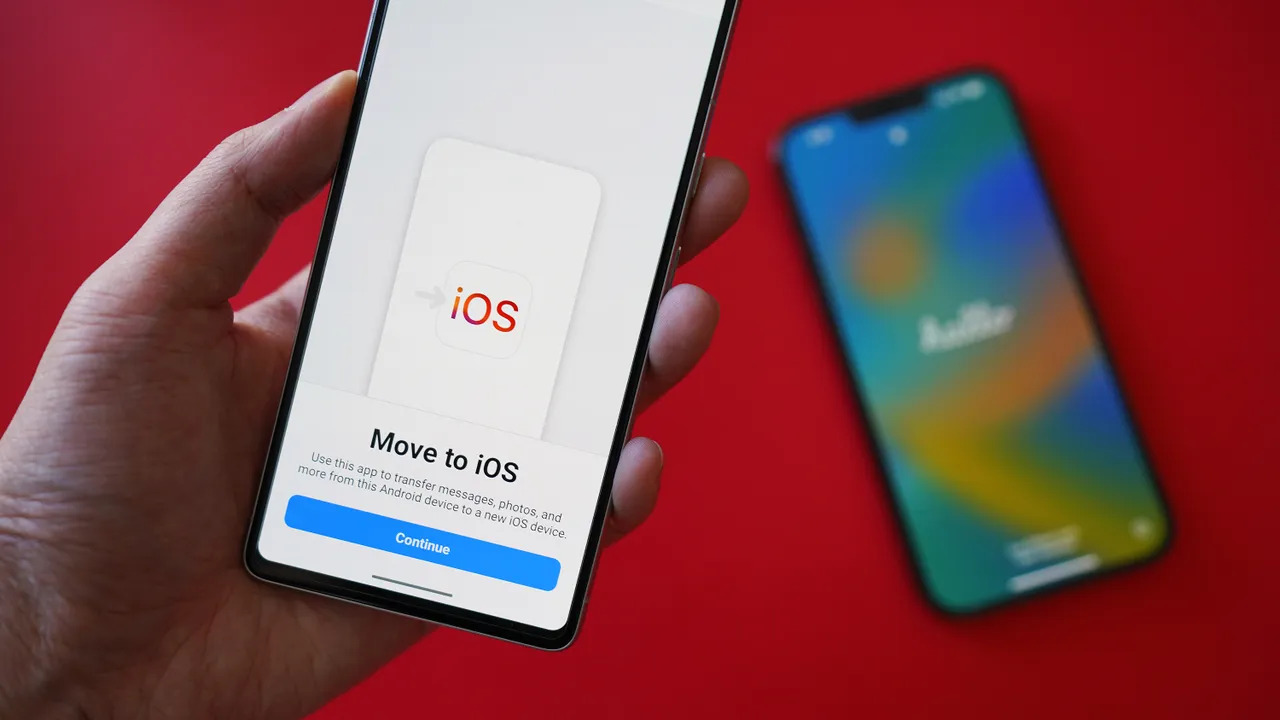
Синхронизация через аккаунт Google
Это, пожалуй, самый универсальный способ, который не требует никаких сбросов и подходит абсолютно всем. Принцип его работы элементарен — облако выступает посредником, хранящим и синхронизирующим телефонную книгу. Для этого на Android-смартфоне нужно убедиться, что синхронизация активна. Обычно это можно проверить в «Настройки» → «Аккаунты» → «Google».
Затем на iPhone остается зайти в «Настройки» → «Контакты» → «Учетные записи» и добавить тот же самый аккаунт. После ввода пароля система предложит выбрать, что именно синхронизировать. Нужно активировать переключатель напротив пункта «Контакты», и через несколько минут вся телефонная книга появится на новом гаджете. Этот метод хорош тем, что номера будут обновляться на обоих устройствах, пока аккаунт активен.
Перенос с помощью файла.vcf (vCard)
Для тех, кто предпочитает полностью контролировать процесс и не доверяет облакам, существует проверенный ручной метод. Он заключается в создании файла, содержащего все номера, который затем можно отправить на iPhone. На Android-устройстве в приложении «Контакты» нужно найти функцию Импорт/Экспорт и выбрать «Экспорт в файл.vcf».
Получившийся файл можно переслать себе по электронной почте или через любой мессенджер. При открытии vCard на iPhone система сама предложит импортировать все записи в телефонную книгу. Это отличный способ не только перенести контакты, но и создать их резервную копию, которую можно хранить на компьютере или в облачном хранилище.
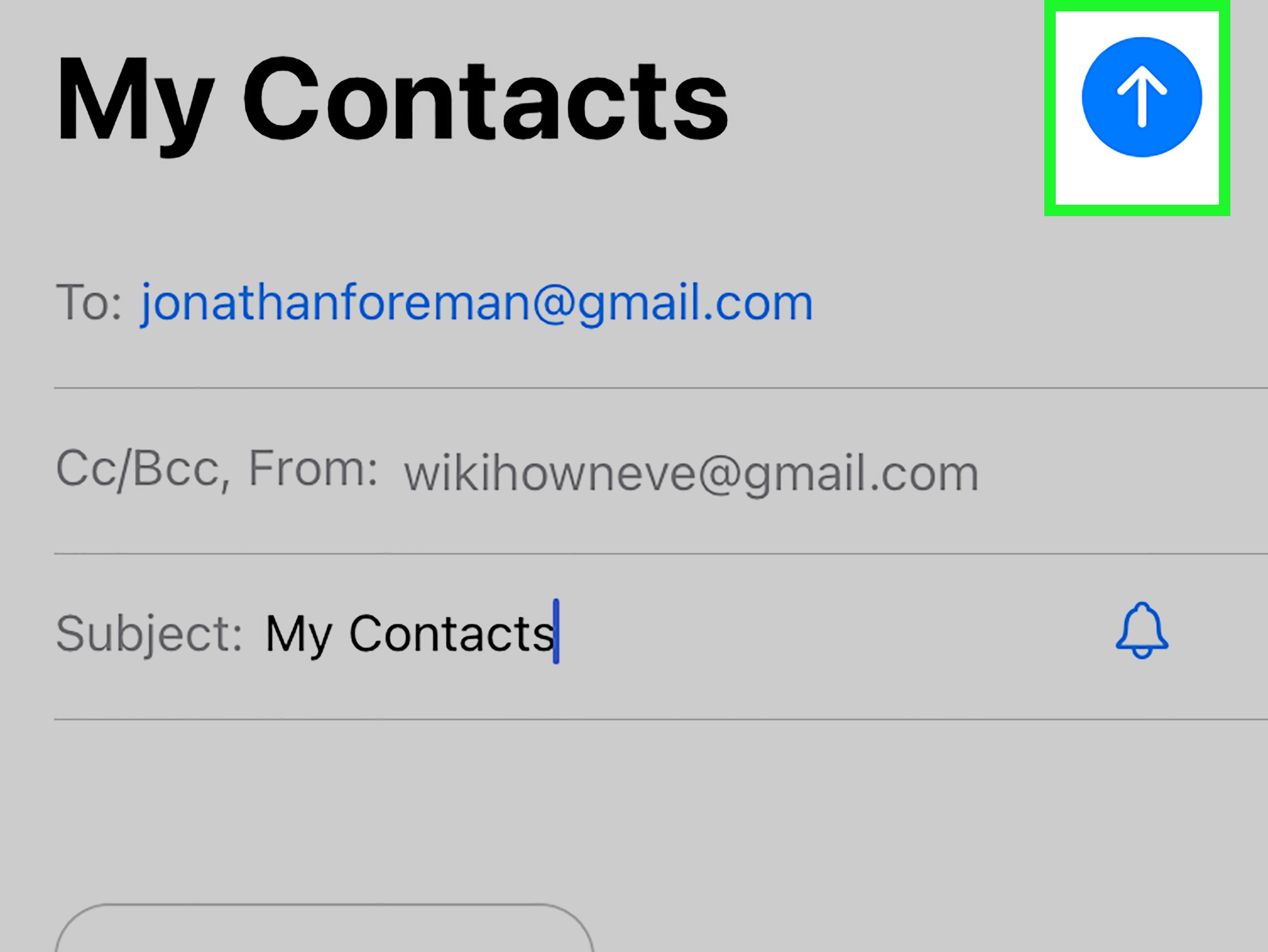
Старая добрая SIM-карта
Этот метод перенести с Андроид контакты на Айфон прост как все гениальное, но имеет существенные ограничения. Он подойдет, если нужно быстро передать небольшое количество номеров и нет доступа к интернету. На Android-смартфоне в настройках контактов нужно выбрать «Экспорт на SIM-карту». После этого SIM-карту следует переставить в iPhone, зайти в «Настройки» → «Контакты» и нажать «Импортировать контакты с SIM».
Стоит помнить об ограничениях этого способа. SIM-карта не резиновая, и ее память ограничена, как правило, 255 ячейками. Кроме того, она не сохраняет дополнительную информацию о номере. Что именно теряется при переносе через SIM-карту:
- фотографии контактов;
- дополнительные номера телефонов (сохранится только один);
- адреса электронной почты и заметки;
- мелодии звонка, установленные для конкретных людей.
Этот способ — скорее экстренная мера, чем полноценное решение, но в некоторых ситуациях он может оказаться незаменимым.
Как перенести контакты с Айфона на Андроид
Перенести контакты с Айфона на Андроид — задача, которая также не вызовет затруднений. Здесь тоже есть несколько удобных способов, которые позволяют выполнить задачу быстро и эффективно.
Снова Google-аккаунт
Универсальность синхронизации через Google работает в обе стороны. Процедура почти полностью повторяет описанную выше, только начинается на iPhone. В настройках iOS нужно добавить свой Google-аккаунт и включить для него синхронизацию контактов. После этого все записи из телефонной книги iPhone автоматически скопируются в облако Google. На Android-смартфоне останется лишь войти в этот же аккаунт, и контакты появятся на устройстве.
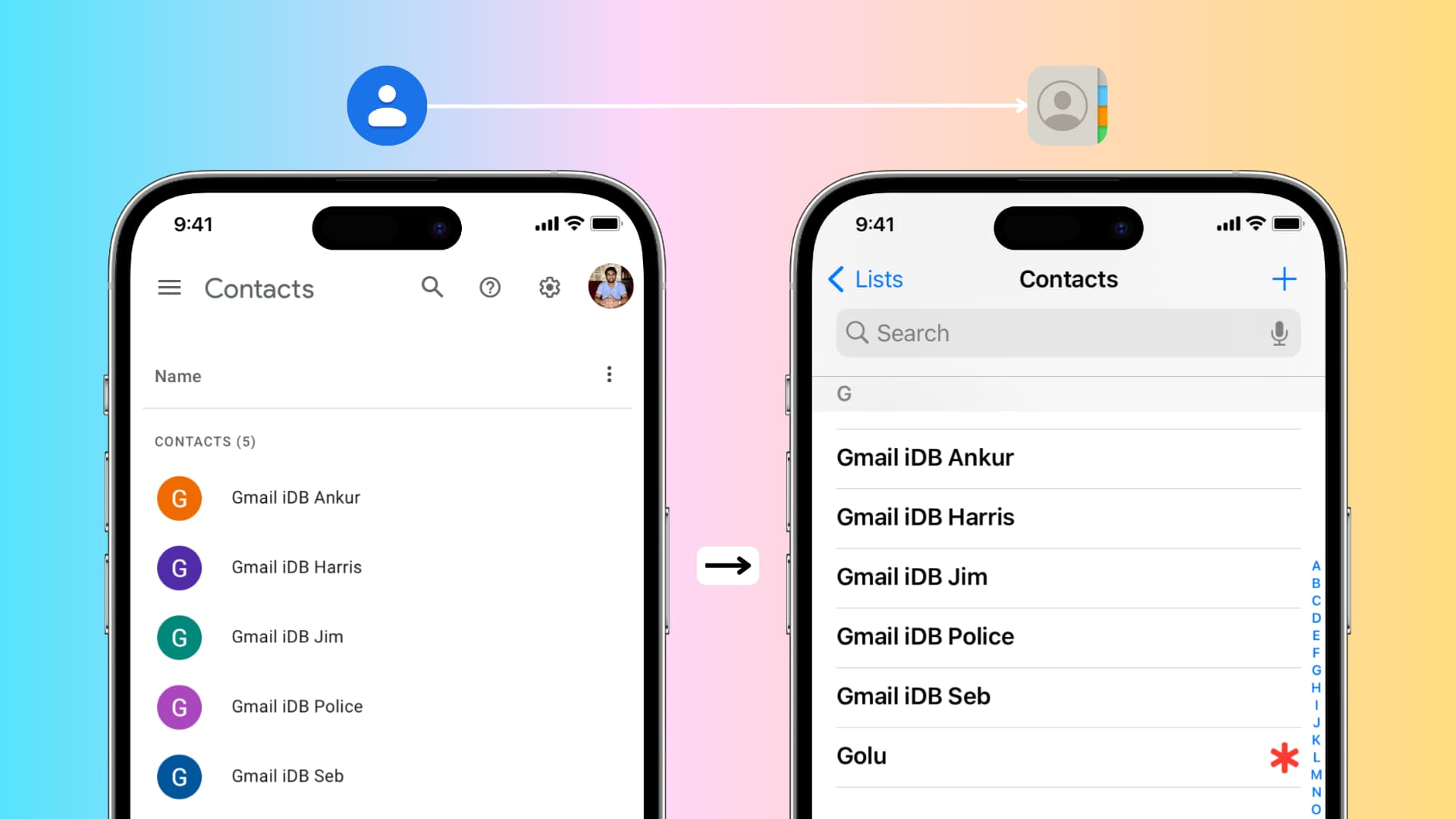
Экспорт через iCloud
Если по каким-то причинам использовать аккаунт Google не хочется, есть другой путь, как перенести контакты с Айфона на Андроид — через облачный сервис Apple. Для этого метода понадобится компьютер. Сначала нужно убедиться, что на iPhone включена синхронизация контактов с iCloud («Настройки» → (Имя) → «iCloud»). Затем на компьютере следует зайти на сайт icloud.com, авторизоваться и открыть веб-приложение «Контакты».
Там нужно выделить все записи, нажать на значок шестеренки в углу и выбрать «Экспортировать vCard…». На компьютер скачается файл.vcf, который остается только перенести на Android-смартфон и открыть для импорта. Этот метод гарантирует, что выгрузятся все сведения, сохраненные в экосистеме Apple.
Заключение
Как видите, перенести с Айфон контакты на Андроид и наоборот — это не сложный технический квест, а набор понятных процедур. Для тех, кто настраивает новый iPhone, идеальным выбором станет приложение «Move to iOS». Во всех остальных случаях самым удобным и надежным методом считается синхронизация через аккаунт Google. Ручные способы с использованием файла.vcf или iCloud подойдут для тех, кто хочет получить полный контроль и резервную копию. Какой бы путь ни был выбран, главное — следовать инструкции, и тогда переход на новое устройство принесет только положительные эмоции.
FAQ
Что делать, если после переноса с Android на iPhone дублируются контакты?
Откройте приложение «Контакты» на iPhone. Если система обнаружит дубликаты, вверху появится опция «Посмотреть дубликаты». Нажмите на нее, а затем выберите «Объединить все», чтобы автоматически исправить телефонную книгу.
Почему с Android на iPhone перенеслись не все контакты?
Скорее всего, контакты на Android-устройстве хранились в разных местах (память телефона, SIM-карта, разные аккаунты). Перед переносом соберите все контакты в одной учетной записи Google, чтобы гарантировать их полное копирование.


























Авторизируйтесь через социальные сети